



  |   |
| 1 | Загрузите документ. |
| 2 | Щелкните значок Откроется окно ControlCenter4. |
| 3 | Выберите вкладку Сканирование. 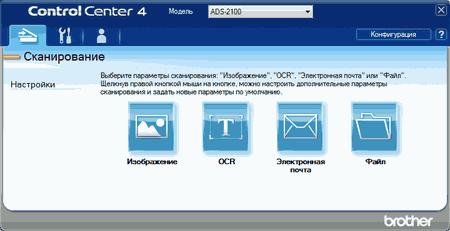 |
| 4 | Правой кнопкой мыши щелкните кнопку |
| 5 | Нажмите кнопку Появится диалоговое окно с сообщением. Нажмите кнопку Начать сканирование. Устройство начинает сканирование, после чего изображение откроется в указанном приложении. |
  |   |